Cum se reface BIOS-ul laptopului?
Pericolul unei astfel de proceduri este că, imediat după o actualizare de firmware nereușită, poate apărea o inoperabilitate totală. În majoritatea cazurilor, puteți restabili numai placa de bază sau laptopul însuși într-un centru de service. Uneori, o astfel de procedură este pur și simplu imposibilă sau necesită dezmembrarea cipului de pe placa de bază și a firmware-ului său suplimentar într-un programator special. Toate acestea costă o mulțime de bani.
Aveți grijă, BIOS-ul intermitent riscă să piardă performanța dispozitivului. Re-flash este doar în cazuri extreme, și cu o experiență suficientă!
Deci, v-ați decis să faceți flash BIOS-ul laptopului. Să luăm în considerare principalele puncte.
Înainte de a clipi BIOS-ul
Cea mai fiabilă și mai sigură modalitate este să clipești cu stick USB de la DOS.
Principiul de a clipi din sub DOS este următorul. În primul rând, trebuie să copiați fișierul cu noua versiune de BIOS și utilitarul care clipește pe USB-ul bootabil. Apoi, reporniți laptopul, ar trebui să bootați de pe unitatea flash USB. Folosind linia de comandă, executați blițul de program și acționați asupra altor instrucțiuni.
Ce trebuie să știți înainte de BIOS-ul laptopului:
1. Noua versiune de BIOS trebuie să fie descărcată numai de pe site-ul oficial al producătorului laptopului. Nu este nevoie să descărcați versiunea beta.
2. Laptopul trebuie să fie pornit prin sursa de alimentare, nu ar trebui să funcționeze cu baterie. Cel mai bine este să-l conectați utilizând sursa de alimentare neîntreruptibilă la rețeaua de alimentare.
3. Unitatea flash USB utilizată pentru intermitență trebuie să fie verificată și de încredere. Dacă există erori în funcționarea suportului USB, care sunt legate de pierderea de date, atunci nu ar trebui să fie utilizat.
4. Nu deconectați laptopul în timp ce actualizați BIOS-ul. De asemenea, în acest moment nu puteți apăsa niciun buton și chei de pe laptop.
Cum se reface BIOS-ul
Luați în considerare procesul de flash BIOS pe exemplul unui brand laptop Dell Inspirion 1525.
2. Apoi descărcați cea mai recentă versiune de BIOS. Pentru a face acest lucru, cel mai bine este să utilizați numărul de serie din eticheta de pe partea inferioară a notebook-ului. Majoritatea producătorilor de pe site-ul lor furnizează un serviciu folosit pentru a găsi fișierele descărcate după numărul de serie. În cazul nostru, acesta este eticheta de service. Introducem pe site-ul producătorului nostru și găsim fișierul BIOS necesar. Tot ce avem nevoie este un singur fișier cu extensia * .exe. Descărcați fișierul sub numele 1525_A17.EXE de pe site-ul oficial al Dell și copiați-l pe unitatea de boot. Amintiți-vă numele fișierului pe care l-ați descărcat!
3. În continuare, porniți de pe unitatea flash USB. Am pus laptopul în boot-ul BIOS de pe dispozitivul USB. Alternativ, puteți utiliza chei speciale în timp ce porniți laptopul pentru a accesa un meniu în care puteți selecta dispozitivul de pornire. În laptopurile Dell, aceasta este cheia F12. Când cizme laptop, vom vedea linia DOS.
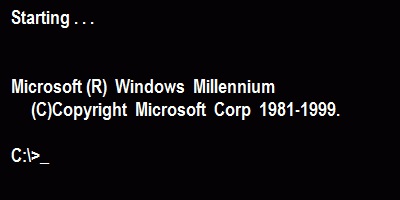
4. Introduceți comanda pentru a porni programul BIOS intermitent:
5. Ca rezultat, shell-ul programatorului pornește
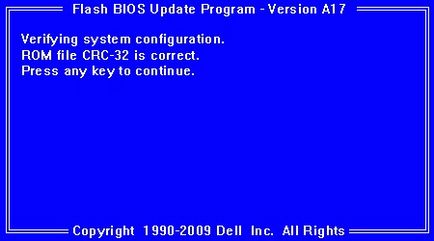
Programul va verifica însuși fișierul BIOS pentru a respecta modelul laptopului și pentru erori. Dacă testul are succes, atunci pentru a continua trebuie să faceți clic pe orice buton de pe tastatură.
Când suntem pregătiți să începeți să clipească BIOS, apăsați tasta "Y"
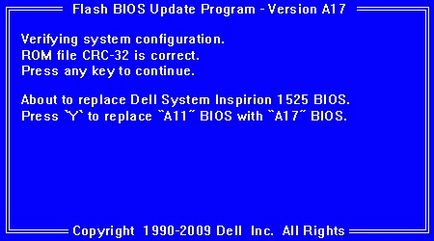
După aceasta, va începe procesul de actualizare BIOS
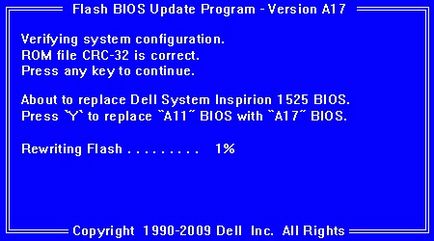
Apoi verificați rezultatul actualizării BIOS-ului
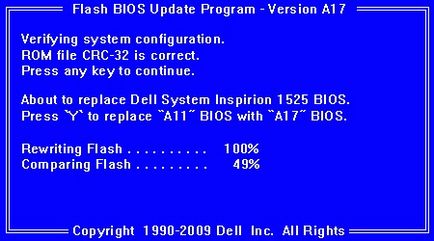
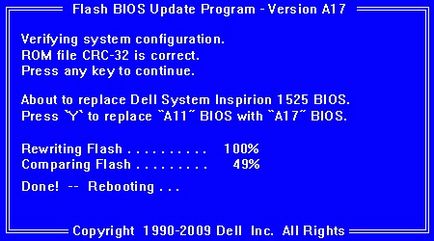
Când laptop-ul se repornește, acesta se poate opri și nu se aprinde pentru câteva secunde. Așteaptă să te pornească.
6. După ce firmware-ul noii versiuni a BIOS-ului sa terminat, accesați-l pentru a seta toate setările necesare.
Pe diferite modele de laptopuri, firmware-ul poate fi diferit. Adesea, împreună cu fișierele BIOS există o instrucțiune pentru a le clipi. Citiți-o neapărat. În general, toate acțiunile întreprinse între ele sunt foarte asemănătoare. Principalul lucru pentru a face totul în mod deliberat!
Dacă firmware-ul BIOS nu a reușit
Dacă după ce sa efectuat actualizarea sistemului BIOS, laptopul a încetat să se aprindă sau a afișat o eroare - nu vă supuneți panicii. Trebuie să salvați unitatea flash USB cu fișierul BIOS, care a fost folosit pentru intermitență.
Sistemul de recuperare BIOS al versiunii originale există pe multe laptop-uri moderne. Acest lucru se face pentru astfel de cazuri. Trebuie doar să începeți acest proces de rulare a firmware-ului. Contactați centrul de asistență, luând împreună fișierul BIOS pe care l-ați utilizat. Te vor ajuta acolo, dar ei vor plăti.
Renunțarea la garanții
Faptul că refuzul garanției împotriva producătorului nu este luat în calcul. Cu toate acestea, dacă rezultatul nu a avut succes, atunci puteți pierde garanția!